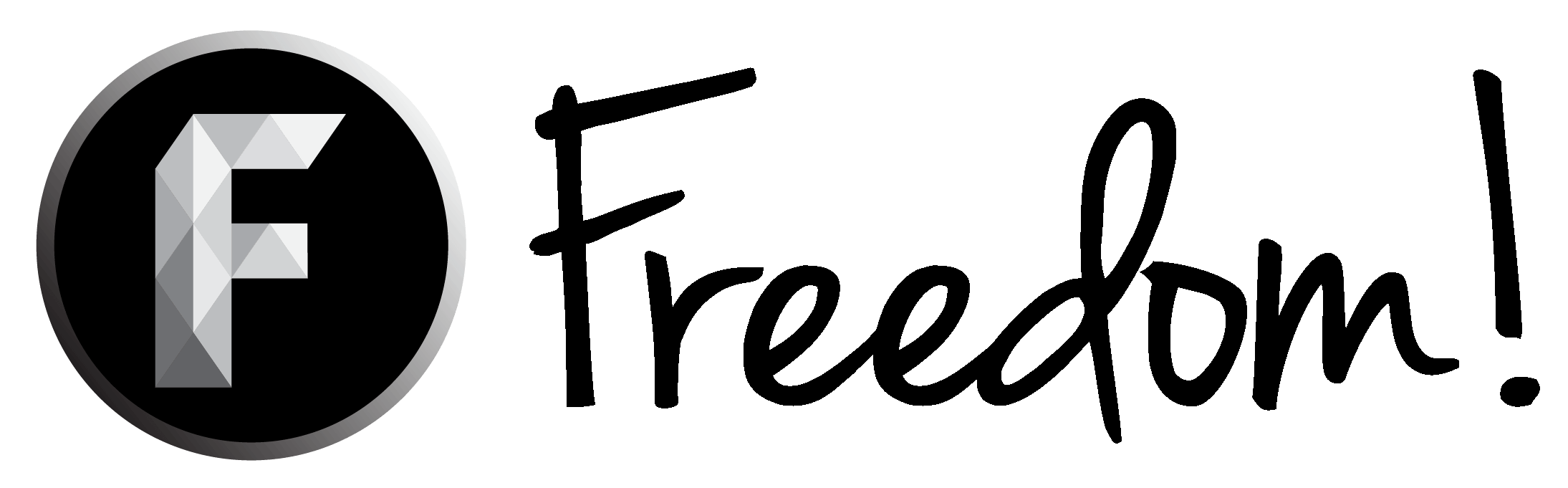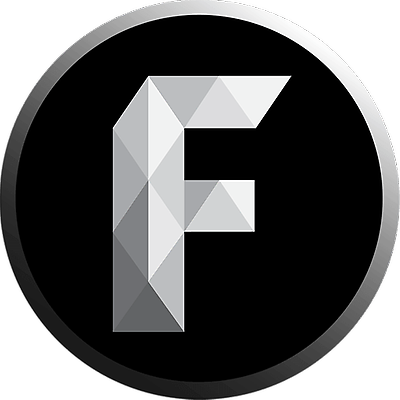Search results
-

官方公告 合作對象配對中!(新合作計畫)
哈囉 #FreedomFamily 是時候讓我們持續在開發的新合作工具率先一步亮相了!這件事情先前已有流傳但都未被正式公開過。 這是什麼東西? 合作是加快成長頻道的方式之一!合作工具讓您可以在短時間內找到符合條件的合作對象。透過您告訴我們您的偏好以及一些您的頻道資訊,我們便能找出符合您條件的頻道。接著您就可以透過所取得的聯繫方式來聯繫對方。 我該如何開始這個動作? 點擊以下的連結並填寫表單,接著您會在幾天內收到符合您條件的電子信件。您亦會在 6~8 週之內收到更多符合條件的頻道的電子信件。這些電子信件皆是人工寄送,所以並非機器人信件。 請點我並填寫這份表單...- Rich NoYoC (リッチ)
- Thread
- collaboratation collaboration tool
- Replies: 0
- Forum: 合作提案 Collaboration
-

官方公告 Freedom! 大量頻道遭解除的重要公告
Freedom! 聯播網為遵守 YouTube 提出的頻道規範,及維護 Freedom! 頻道主的權益,若頻道有出現以下幾個問題,我們將會解除頻道與 Freedom! 之間的連結: 一、Adfly 不被允許使用:如果你有在「頻道」內使用 Adfly 之縮網址連結,請馬上移除。(非法連結至 YouTube 以外的廣告相關連結或軟體) 二、不適當的內容: 暴力或血腥內容(主要包含 驚恐/無禮 的內容;遊戲內的暴力內容通常是 OK 的) 裸露及色情內容(除非是用於教育用途上) 有害或危險內容(任何鼓勵非法活動的內容) 仇恨言論(宣揚暴力或仇恨個人、團體相關言論)...- Rich NoYoC (リッチ)
- Thread
- Replies: 0
- Forum: 最新消息 News
-

YouTube 免費音樂庫使用方式
YouTube 有提供免費音樂庫讓頻道主能夠自由運用 讓頻道主的影片有更豐富的呈現方式 步驟一:前往音效庫 進入「創作工具箱」→「音效庫」的部分就可以找到免費歌曲與免費音效 步驟二:尋找想要的類型音樂或音效 音樂及音效列表的上方有各種類型供頻道主迅速找出想要的音樂或音效 步驟三:試聽音樂或音效 只要點擊左側的三角形按鈕就可以播放音樂或音效囉 步驟四:下載想要的使用的音樂或音效 曲目右方的星星可以將其曲子加入收藏 向下箭頭則是可以下載歌曲 注意事項: 使用時可能會產生一些問題 這部分就是頻道主未標示清楚的關係 同時 YouTube...- Rich NoYoC (リッチ)
- Thread
- youtube 免費音樂 音效庫 音樂庫
- Replies: 0
- Forum: 後台和工具功能介紹
-

YouTube 後台功能說明
何謂後台功能 後台主要是用來讓頻道主能管理自己的頻道 如果遇到問題也是藉此來進行申訴 後台功能說明 功能一:資訊主頁 這裡可以看見頻道中的各個項目 例如:簡易的影片數據、留言、數據分析、秘訣和 YouTube 相關的最新訊息 功能二:影片管理員 影片管理員中又細分為「影片」與「播放清單」兩部份 「影片」可以管理影片的各種情況 包含資訊與「設定、強化、音軌、結束畫面與註解、資訊卡、字幕、下載 MP4、宣傳」等多種項目 若想針對某部影片來編輯也可以選擇按下旁邊的「編輯」按鈕 其中影片亦有「隱私權」有三種不同的設定: 公開(所有人皆可看)...- Rich NoYoC (リッチ)
- Thread
- 創作者工作室 影片管理員 數據分析
- Replies: 0
- Forum: 後台和工具功能介紹
-

影片同步工具 Upload.tm 使用方式
創作者如果需要更多的曝光率 在多個平台同時發布自己的作品是再好也不過了 Upload.tm 是一個以 YouTube 平台為基礎來協助創作者將自己的影片發布至其他平台的工具 Upload.tm 工具目前提供以下四種服務: ※你的 YouTube 頻道必須和 Freedom! 合作才得以使用 Upload.tm 來同步上傳至其它平台 ※請注意!Youku 只限定特定 Freedom! 合作夥伴使用,如果有意使用此工具的合作夥伴,請與我們聯繫! 功能使用方式: 步驟一:網頁搜尋 www.upload.tm 步驟二:選擇要同步至哪一個影片平台 這邊以 YouKu...- Rich NoYoC (リッチ)
- Thread
- upload.tm 同步上傳
- Replies: 0
- Forum: 後台和工具功能介紹
-

YouTube 版權爭議初步確認
何謂版權 「版權」相信許多人都不陌生 創作時最怕遇到抄襲、侵犯版權等多種問題 舉凡影音、錄音與樂曲、文字作品、視覺作品、電玩遊戲與電腦軟體、戲劇作品等都有受到版權的保護 但如果是單純的想法、客觀的事實與過程就不受保護 必須要有原創性同時存在實體媒介中才行 常見的版權問題: 問題一:是否為公版資源 作品在版權保護的期效過後就會歸類為「公版資源」 在申請版權保護的期間內會因為申請國家不同而有規定差異 頻道主在使用前有責任確認使用之影音是否為公版資源 問題二:是否能在不侵權的情況下使用受版權保護的作品? 即使採用下列幾項作法仍可能被著作權人提出版權聲明: 註明著作人姓名...- Rich NoYoC (リッチ)
- Thread
- 什麼是版權 何謂版權 版權是什麼
- Replies: 0
- Forum: YouTube 版權相關議題
-

YouTube 版權爭議處理建議
情形一:出現 Content ID 聲明 若「Content ID」系統發現你的影片與某位內容擁有者的音樂有相符的情形 YouTube 會先通知頻道主移除與「Content ID」相關的歌曲 頻道主可以使用 YouTube 內建的功能移除曲目與修改曲目 若有可移除的部分會出現「移除歌曲」的選項 如果想要增加歌曲則選擇「欲加入曲目」 ※出現 Content ID 聲明並不會導致影片被下架 情形二:出現版權警告基本須知 一旦出現「版權警告」就代表頻道主的指定影片已經被下架 這也代表版權擁有者向 YouTube 提出「完整且有效的法律案件申請」...- Rich NoYoC (リッチ)
- Thread
- content id 版權問題
- Replies: 0
- Forum: YouTube 版權相關議題
-

YouTube 版權注意事項
注意免費資源的種類: 免費資源 使用免費資源時需要注意類型,簡單的說大概分為下列幾種: 創用 CC 公版資源 使用免費資源時也有一些限制 例如:公版資源的使用條款、創用 CC 的使用限制等 侵權問題 使用有版權的圖片、影片、音樂等 就算頻道主寫下出處聲明仍可能會受到會受到追究 可能會受到影響的類型有: 有版權的任何類型作品 Content ID 音樂政策目錄 YouTube 提供的音樂政策目錄並非無償提供 欲使用的頻道主此影片收益會歸音樂擁有者所有 即時串流和 Hangouts 直播的相關版權問題 系統會掃描所有現場直播的內容判斷是否包含第三方內容...- Rich NoYoC (リッチ)
- Thread
- 版權注意事項 版權相關
- Replies: 0
- Forum: YouTube 版權相關議題
-

YouTube 版權保護功能與說明
受保護版權的條件 當頻道主符合版權保護條件時可以向 YouTube 申請版權保護功能 必須在「原創性」與「固定存在於實體媒介」這兩項條件皆成立才能受到版權的保護 作品名稱本身不受版權保護 有以下類型的作品能受到版權保護: 影音作品:電視節目、電影和線上影片 錄音軌和樂曲 文字作品:文章、講稿、書籍與詞曲作品 視覺作品:繪畫、海報與廣告 電玩遊戲和電腦軟體 戲劇作品:音樂劇與戲劇演出 若發現有其他的頻道主使用你的影片時 可以進入「提交版權下架通知」頁面「提交版權申請書」進行處理 只有版權擁有者或授權代理人可以提出要求 提出要求之前必須先注意對方是否在合理使用原則下使用作品...- Rich NoYoC (リッチ)
- Thread
- content id 版權問題 版權聲明 版權警告
- Replies: 0
- Forum: YouTube 版權相關議題
-

YouTube 影片廣告營利開啟
頻道主在影片上傳時或上傳完成後都可以為影片開啟營利功能 亦可以同時為多部影片啟用營利功能 開啟此功能之前,務必要確認頻道主的頻道已經啟用「營利功能」 並且影片隱私權設定為「公開」 透過 YouTube 影片營利的影片 必須要符合 YouTube 的營利標準才能夠進行營利 ※如果影片有年齡限制、或者已由第三方聲明版權的影片皆無法透過該影片營利 上傳影片時啟用營利功能的步驟 按照一般步驟上傳影片且在上傳過程中,點選上傳頁面的「營利」標籤 使用政策請選取「Monetize in all countries」 接著替影片開啟的廣告格式,每一種廣告格式都會註明支援播放的裝置...- Rich NoYoC (リッチ)
- Thread
- 影片下架 開啟營利
- Replies: 0
- Forum: 營利相關議題
-

PayPal 申請和填寫
PayPal 為跨國線上刷卡交易支付平台 讓全球使用者能夠選擇購物支付款項的方式 不再需要將信用卡、扣款卡、銀行帳戶等資料提供給他人 只要擁有信用卡(VISA、Master或是運通卡等)就能透過 PayPal 進行交易 ※若有玉山銀行的帳號則可直接申請 PayPal 而無須信用卡 問題一:如何註冊 首先要進入官方網站,點選免費註冊,接著選擇「帳戶類型」、「居住區域」與「語言」等。 ※請記好自己申請的帳號與密碼 問題二:帳戶類型的差異 「帳戶類型」主要分為下列幾種: 個人帳戶: 免費轉帳與收錢,但是限制在對方銀行戶頭本身就是在 PayPal...- Rich NoYoC (リッチ)
- Thread
- paypal 註冊帳號
- Replies: 0
- Forum: 營利相關議題
-

玉山銀行提領 PayPal 款項 - 台灣用戶
PayPal 的方便許多人都知道,但沒有信用卡該怎麼辦呢? 可以去玉山銀行申請一個帳戶並開通就可以使「玉山全球通」的功能與 PayPal 串聯 只要在此功能內綁定 PayPal 帳號就可以透過網路領取囉 必須注意 PayPal 帳號戶名與玉山銀行的帳戶必須同名 ※無法使用玉山銀行的使用者建議綁定信用卡 辦好之後如何查詢 PayPal 轉入玉山銀行的金額? 只要經由以下步驟即可查詢 再次回到「玉山銀行全球通 PayPal 提款」,點選「提領明細查詢」 顯示「PayPal 處理中」請稍等 3~5 個工作天,若成功則會顯示「已完成」 ※若超過 5...- Rich NoYoC (リッチ)
- Thread
- e.sun 玉山全球通 玉山銀行
- Replies: 0
- Forum: 營利相關議題
-

YouTube 上傳影片功能
上傳影片是各個影音平台的必備工具 如果要將你想要分享的影片分享給其他人觀看的話 這東西絕對是不可或缺的 步驟一:點擊「上傳」功能 只要在 YouTube 的介面中,點擊左上角的「上傳」按鈕就能進入上傳影片介面 步驟二:選擇想要上傳的類型 影片一共有下列幾種上傳方式 從自己的裝置點擊要上傳的檔案 選擇 Google 相簿中的影片 使用即時串流的方式直播 另外在上傳介面的右下角也有些非上傳影片的功能可用 相片投影播放功能 影片剪輯器 ※在偶然的情況下打開「上傳」頁面會整個卡住,建議按下 F5 來重新整理畫面 步驟三:選擇影片上傳後會進入設定介面...- Rich NoYoC (リッチ)
- Thread
- upload 上傳影片
- Replies: 0
- Forum: YouTube 影片上傳相關教學
-

YouTube 影片縮圖的功能
一般來說當頻道主上傳影片或使用即時串流功能時 系統會有自動設定上傳影片、展示圖片的內建功能 但「內建」影片縮圖功能並不太會選到頻道主想要展示的圖片 想要吸引觀眾點擊影片的話 放上自己做好的影片縮圖無疑是最好的選擇 同一個遊戲的影片,有沒有自製的影片縮圖的感覺就差很多 步驟一:進入「創作者工作室」的「影片管理員」中 看到影片清單列表後 找到尚未沒設定好或欲修改影片縮圖的影片後點擊「編輯」 圖片尺寸最小建議為 1280 x 720 pixel(寬度最少要有 640 pixel) 避免觀眾用其他裝置欣賞影片時模糊失真 圖片尺寸自然是越大越好(用電視觀賞影片時會有最好的效果)...- Rich NoYoC (リッチ)
- Thread
- thumbnail youtube 縮圖 影片縮圖
- Replies: 0
- Forum: YouTube 影片上傳相關教學
-

YouTube 影片如何優化影片標題
頻道主在上傳影片後或即時串流結束以後 可能必須將影片標題一再的調整直到影片標題能夠符合整體影片內容的 這就是所謂的優化影片標題 雖然標題最多可以使用 100 個字元(也就是 50 個全型字含標點符號) 較為能讓人接受的標題長短在 66 的字元(33 個字)以內 不要打多餘的字串(不符合內容的多餘標題,可能會讓觀眾反感) 只要經過優化就可以大大提高曝光率 步驟一:進入「創作者工作室」的「影片管理員」中 看到影片清單列表後 對沒設定好或已經上傳卻想要修改標題或說明的影片後點擊「編輯」 步驟二:進入編輯設定 進入編輯頁面後 預設的頁面為「資訊與設定」中的「基本設定」分頁...- Rich NoYoC (リッチ)
- Thread
- 影片標題
- Replies: 0
- Forum: YouTube 影片上傳相關教學
-

YouTube 影片說明技巧
「影片說明」是一種觀眾在觀賞頻道主的影片前(或觀賞的同時)可接觸到的資訊 頻道主通常可介紹自己的影片相關資訊 或者添加一些相關的活動或版本說明等 有些觀眾或許不喜歡使用 YouTube 的「訂閱」功能 頻道主也能在影片說明中放置其它關注自己的方式 除了影片說明之外,另外還可以選擇添加以下類型的說明 其他SNS的追隨方式 註解提醒追蹤與按讚(喜歡),最好要留下網址讓粉絲能夠前往訂閱 修改影片說明的方式 修改影片說明的方式共有兩種 請進入「創作者工作室」的「影片管理員」中 接著在影片清單中選取需要修改的影片按下「編輯」 此時就會進入該部影片的基本設定...- Rich NoYoC (リッチ)
- Thread
- 影片說明
- Replies: 0
- Forum: YouTube 影片上傳相關教學
-

YouTube 影片新增至播放清單
影片分類除了方便頻道主整理影片之外 也方便粉絲能在短時間內找到自己想要的影片 步驟一:進入「影片管理員」 進入「影片管理員」→「影片」的部分 在影片選單的地方勾選想要的影片 步驟二:選擇影片並按下「新增至」按鍵 影片的左側都有一個小方框 請先勾選欲分類的影片的方框然後點擊「新增至」這個按鍵 ※在勾選影片後,該「新增至」的按鈕才可以點擊 步驟三:新增或選擇現有播放清單 彈出的這個列表會顯示你目前已經建立過的播放清單 如果有找到你所想要的播放清單時就直接點下指定名稱的播放清單即可 當你的播放清單太多時就可從放大鏡搜尋處輸入播放清單名稱來尋找...- Rich NoYoC (リッチ)
- Thread
- 播放清單
- Replies: 0
- Forum: YouTube 影片上傳相關教學
-

YouTube 資訊卡初期使用方式
利用資訊卡可增進頻道主與觀眾在影片之間的互動 可以將觀眾引導至特定網址(必須為符合資格的網站) 不同種類的資訊卡可以自訂圖片、標題與號召圖文 ※此功能僅適用於 YouTube 電腦版網站、Android 裝置上的 YouTube 應用程式 10.09 以上版本 以及 iOS 裝置上的 YouTube 應用程式 10.07 以上版本 步驟一:選擇想要添加資訊卡的影片 進入「影片管理員」→「影片」的部分 點擊「編輯」旁邊的選單(三角形圖示)並選擇「資訊卡」 步驟二:選擇想要的資訊卡類型 影片會播放預覽畫面並讓頻道主選擇想要放置資訊卡的時間...- Rich NoYoC (リッチ)
- Thread
- 資訊主
- Replies: 0
- Forum: YouTube 影片上傳相關教學
-

YouTube 首頁的播放清單設定
在影片管理員中建立「播放清單」只是方便自己管理而已 頻道主如果想要讓觀眾看到自己精心整理好的播放清單 還必須前往頻道首頁「新增版面」才能讓觀眾看到你精心製作、整理的影片目錄哦 不過想要進行以下步驟的話請先跑過一次 YouTube 頻道首頁排版哦 步驟一:進入頻道首頁 頻道首頁當中會在偏下方的地方看見「新增版面」 請點它來進行設置播放清單的操作哦 步驟二:新增想要添加的影片類型 一個版面可以選擇多種顯示方式,請選擇你所需要的顯示方式吧 在這個教學當中會以「單一播放清單」為例 步驟三:建立清單 以步驟二所提到的「單一播放清單」為例...- Rich NoYoC (リッチ)
- Thread
- 播放清單 版面調整
- Replies: 0
- Forum: YouTube 頻道首頁功能教學
-

YouTube 自訂新訪客的影片
新訪客初次來到你的頻道肯定不了解你 這時必須挑出一部對自己最具有介紹效果的影片放置在首頁中 來讓新訪客可以好好認識你 步驟一:進入頻道首頁 如果你已經設定過自訂頻道的版面配置的話 在預設情況下你個人的首頁中可以發現有「回訪的訂閱者」以及「新訪客」 為了新增專門給予新訪客所觀看的影片,首先將頁面切換到「新訪客」 這時就會看到新增「頻道宣傳短片」短片的畫面 頻道主可以自己決定是否要為新訪客指定一部宣傳影片哦 當你新增好一部宣傳影片後就會顯示如下方這張圖一樣 如果你覺得還有更棒的影片可以設定的話也沒有問題 可以在該處右上角的筆型圖案中來進行變更影片或移除現在的影片...- Rich NoYoC (リッチ)
- Thread
- 新訪客
- Replies: 0
- Forum: YouTube 頻道首頁功能教學